Redmi Note 12 Turbo如何开启120Hz刷新率?详细步骤教程
Redmi Note 12 Turbo作为一款主打性价比的中端机型,搭载了120Hz高刷新率屏幕,能够为用户带来更流畅的视觉体验和操作响应,要开启或确保120Hz刷新率正常运行,用户需要通过系统设置进行调整,同时排除一些可能导致刷新率异常的因素,以下是详细的操作步骤和注意事项:
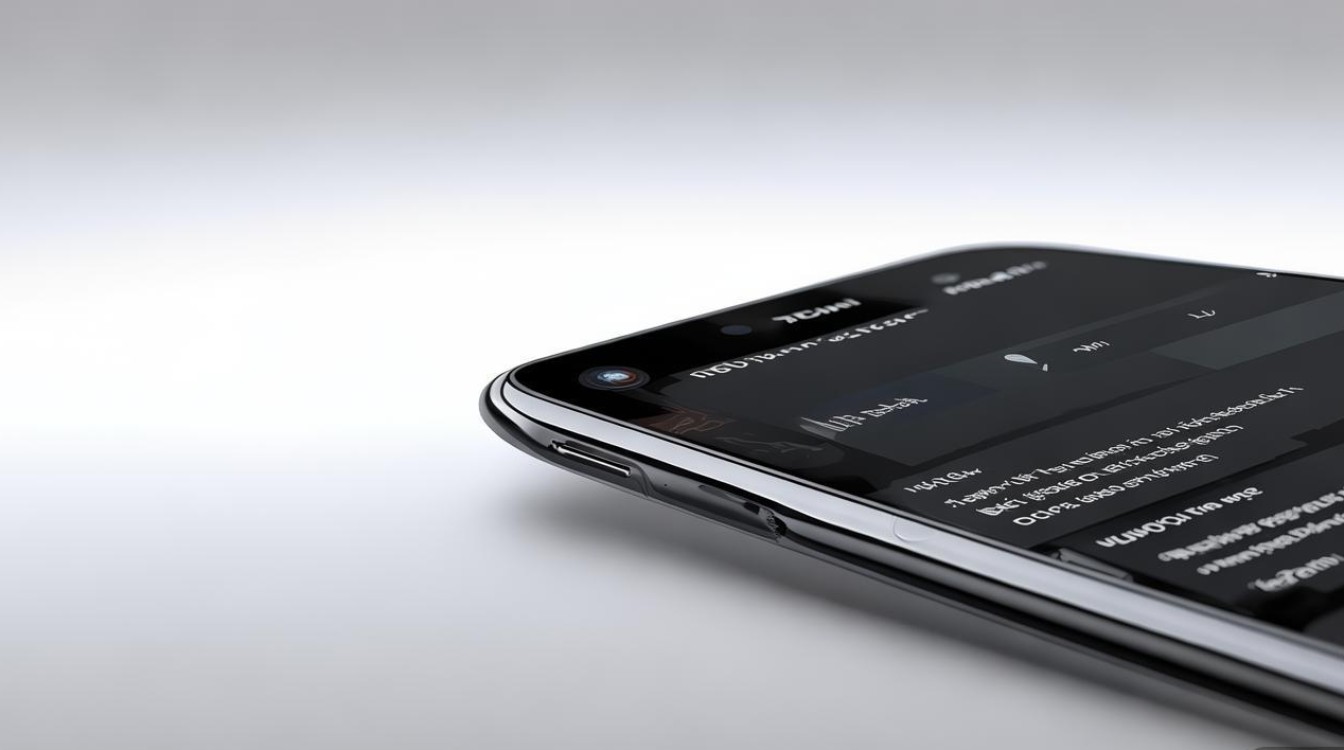
通过显示设置开启高刷新率
-
进入设置菜单
在手机桌面找到“设置”应用图标(通常为齿轮形状),点击进入,如果桌面未显示,可从屏幕上滑调出控制中心,点击“设置”快捷入口。 -
找到显示与亮度选项
在设置列表中,向下滑动找到“显示与亮度”选项(部分系统版本可能显示为“显示”),点击进入。 -
选择刷新率设置
在“显示与亮度”菜单中,找到“刷新率”选项(部分机型可能命名为“屏幕刷新率”或“高刷模式”),点击进入,此时会看到多个刷新率选项,如“60Hz”“90Hz”“120Hz”等。 -
切换至120Hz
点击“120Hz”即可开启高刷新率,部分机型还提供“智能切换”模式,会根据当前场景(如滑动屏幕、视频播放)自动调整刷新率,若需全程保持高刷,建议选择“120Hz”固定模式。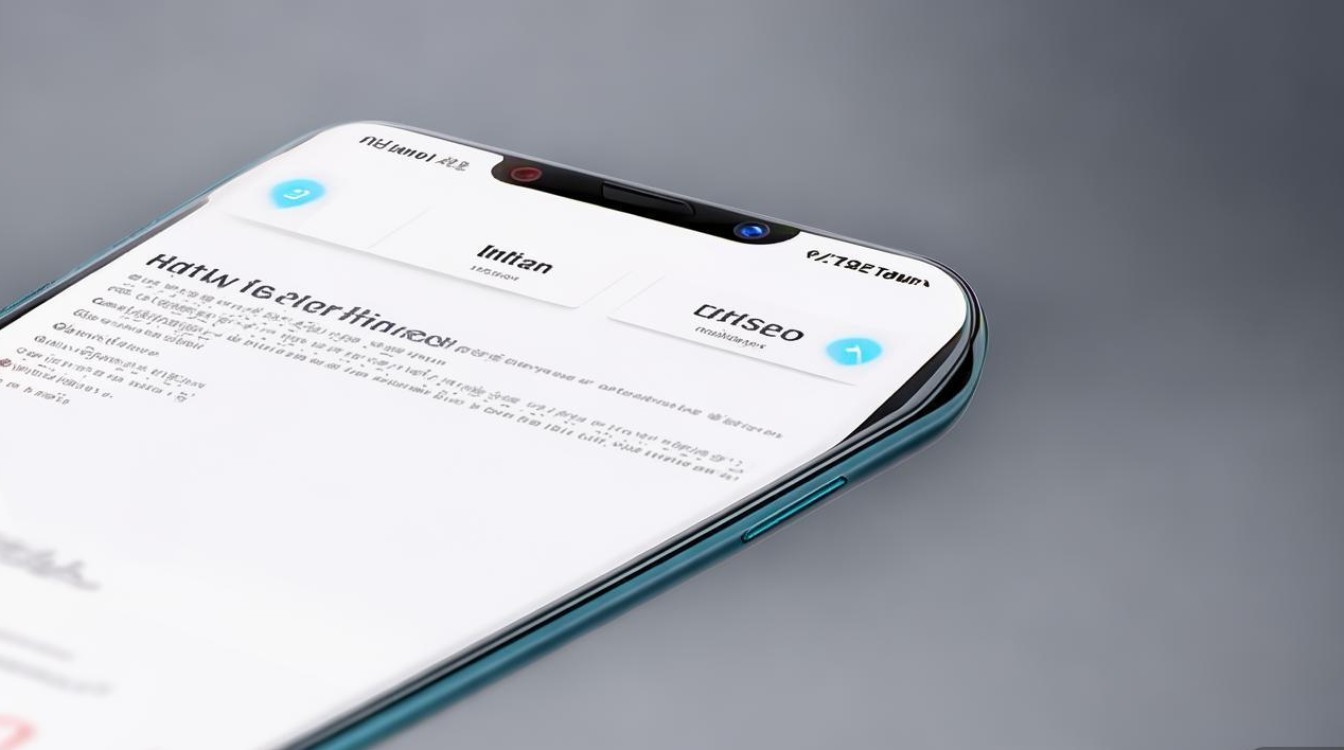
通过开发者选项强制开启(备用方法)
若常规设置中未找到刷新率选项,可能是系统版本差异或开发者模式未开启,可通过以下步骤操作:
- 开启开发者选项
进入“设置”>“关于手机”,连续点击“版本号”7次,直到提示“您已处于开发者模式”。 - 进入开发者选项
返回“设置”,找到“更多设置”或“系统”菜单,点击“开发者选项”。 - 修改强制刷新率
在开发者选项中,搜索“强制启用刷新率”或“模拟刷新率”选项(不同机型名称可能不同),将其设置为“120Hz”,注意:此方法可能影响系统稳定性,非必要不建议使用。
检查可能导致刷新率异常的因素
-
省电模式限制
开启“省电模式”或“超级省电模式”时,系统会自动降低刷新率至60Hz以节省电量,关闭省电模式即可恢复高刷:进入“设置”>“电池”>“省电模式”,关闭开关。 -
应用兼容性问题
部分第三方应用(尤其是游戏或旧版应用)可能不支持120Hz,导致刷新率自动降低,可尝试更新应用至最新版本,或在应用设置中手动调整帧率选项。 -
系统版本bug
若系统存在bug,可能导致刷新率设置失效,建议检查系统更新:进入“设置”>“我的设备”>“MIUI版本”,如有更新提示,及时升级系统。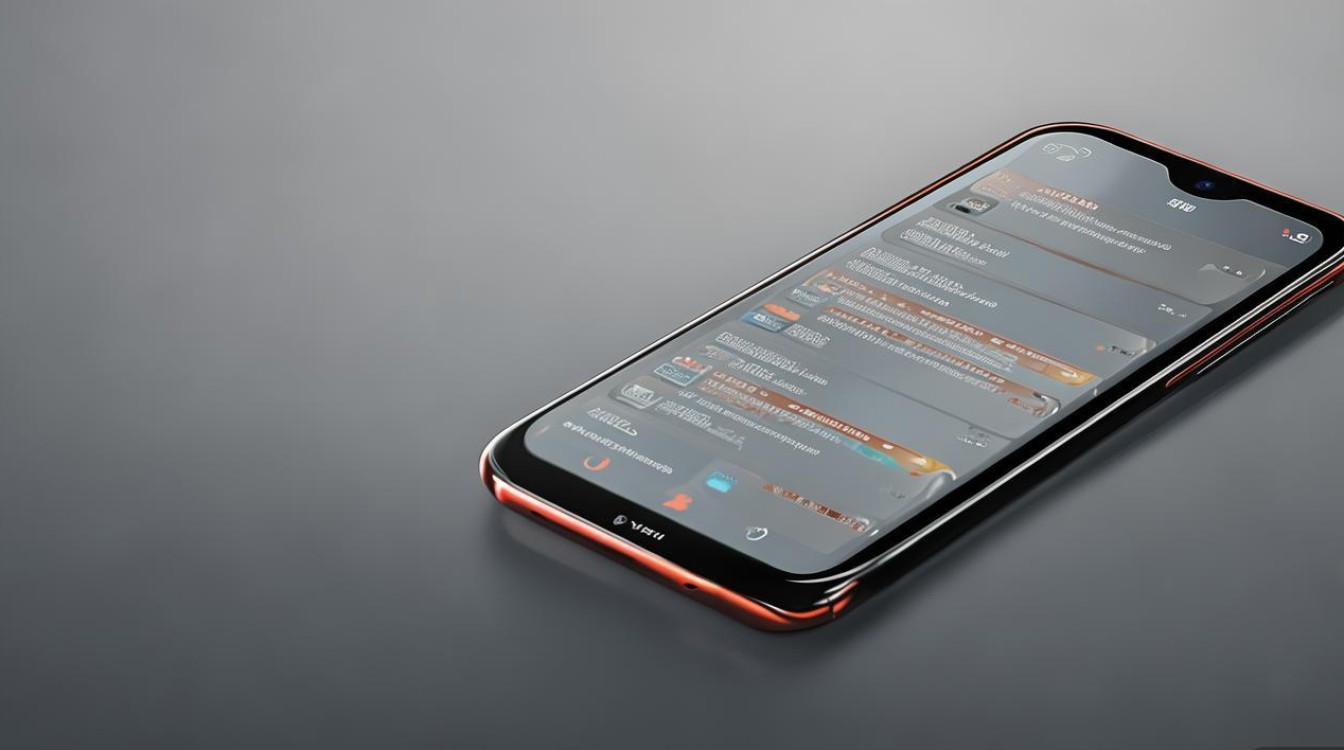
-
屏幕硬件故障
若以上方法均无效,可能是屏幕硬件故障(如排线松动、显示模块损坏),建议联系官方售后进行检测。
不同场景下的刷新率优化建议
| 使用场景 | 推荐刷新率模式 | 说明 |
|---|---|---|
| 日常社交、网页浏览 | 120Hz固定模式 | 保证滑动流畅,提升操作体验。 |
| 游戏场景 | 智能切换/120Hz | 部分游戏支持高帧率模式,可配合游戏内设置开启,避免因高刷导致发热。 |
| 观看视频/阅读 | 60Hz/智能切换 | 静态画面下60Hz足够且更省电,可手动切换或开启智能模式自动调节。 |
相关问答FAQs
Q1:开启120Hz会增加耗电吗?如何平衡续航与高刷?
A:是的,120Hz刷新率相比60Hz会增加约10%-15%的耗电,为平衡续航,建议:1)开启“智能刷新率”模式,系统会根据场景自动调节;2)在低电量时手动切换至60Hz;3)降低屏幕亮度(高亮度+高刷耗电更明显)。
Q2:为什么我的Redmi Note 12 Turbo有时会自动切换到60Hz?
A:可能原因包括:1)开启了“省电模式”;2)当前应用不支持高刷(如部分银行类APP);3)系统bug导致设置重置,可依次检查省电模式、更新应用,或重置系统设置(注意备份数据),若问题持续,建议备份数据后恢复出厂设置或联系售后。
版权声明:本文由环云手机汇 - 聚焦全球新机与行业动态!发布,如需转载请注明出处。












 冀ICP备2021017634号-5
冀ICP备2021017634号-5
 冀公网安备13062802000102号
冀公网安备13062802000102号